Windows 11 ┃바탕화면 작업표시줄 날짜에 요일 표시하는 방법
- 【디지털라이프】/┃ 플랫폼
- 2023. 3. 15.
윈도우 바탕화면 작업표시줄의 날짜 및 시계표시 부분에서 요일을 표시하는 방법입니다.
기본 설정은 아래와 같이 날짜와 시간만 표시되고 마우스를 올리면 요일이 나타납니다.

아래와 같이 설정을 완료하면 이미지처럼 요일이 표시됩니다.

┃ 작업표시줄에 요일 나오도록 설정하는 방법
1. 설정 → 시간 및 언어 → 날짜 및 시간 으로 이동합니다.
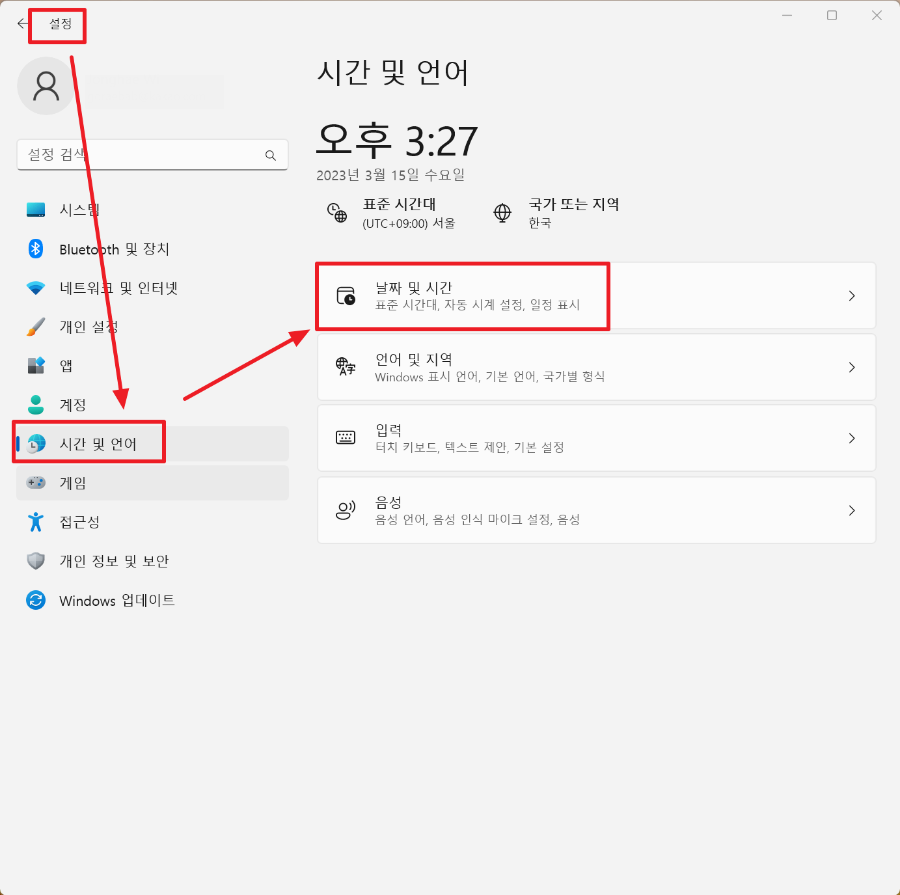
2. 날짜 및 시간 설정에서 맨 아래 '추가 시계'를 실행합니다.

3. 추가 시계 탭에서 날짜 및 시간 탭으로 이동합니다.

4. 날짜 및 시간 탭에서 '날짜 및 시간 변경'을 선택합니다.

5. 날짜 및 시간 설정 화면에서 '달력 설정 변경'으로 진입합니다.

6. 달력 설정 화면에서 '추가 설정'을 실행합니다.

7. 형식 사용자 지정화면이 뜨면 '날짜' 탭으로 이동합니다.

8. 날짜 탭에서 '자세한 날짜'에 있는 항목을 복사하여 '간단한 날짜'에 붙여넣어 주세요.
완료 후 확인 하면 끝.

┃ 다양한 설정 변경
yyyy: 년도 4자리 표시
yy : 년도 2자리 표시
MM : 월 2자리 표시(1자리일 경우 앞에 0 표시)
M : 월 표시
dd : 날짜 2자리 표시(1자리일 경우 앞에 0 표시)
d : 날짜 표시
dddd : 요일 표시
' ' (작은 따옴표) : 작은 따옴표 안에 글자를 넣을 수 있음
위 기본 정보를 바탕으로 다양하게 설정을 변경하여 표시 할수있습니다.
(예시) yyyy-MM-dd '('dddd')' 로 설정시 아래와 같이 표시됩니다.
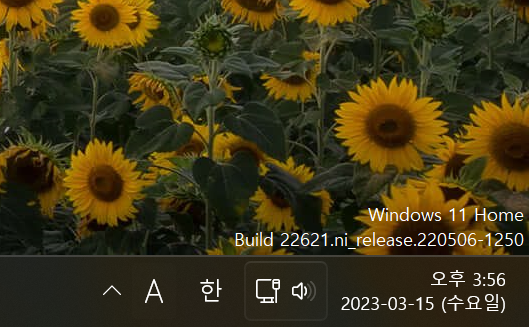
(예시) yy'년' M'월' d'일' dddd 로 설정시 아래와 같이 표시됩니다.
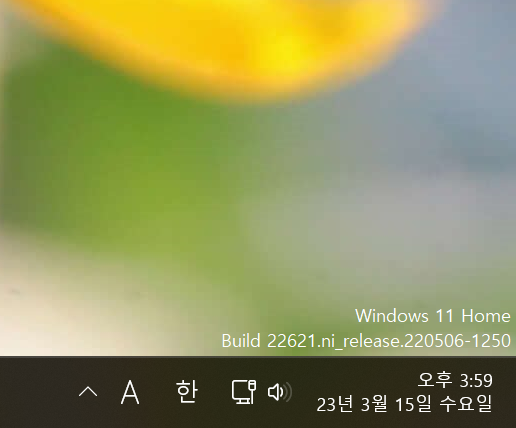
(예시) yy/MM/dd'('dddd')' 로 설정시 아래와 같이 표시됩니다.

